設定・トラブル
050IP電話設定(手動設定)|Web Caster V130|OCNドットフォン(050IP電話)を利用する|ADSL
ADSL回線でOCNドットフォン(050IP電話)を利用する場合の、Web Caster V130の050IP電話設定方法をご案内します。
- ADSL
-
OCNドットフォン(050IP電話)を利用する
「OCNドットフォン/OCNドットフォン300」の提供終了について
2025年5月31日をもちまして、「OCNドットフォン/OCNドットフォン300」のサービスを終了しました。詳しくは、OCNの050IP電話サービスの提供終了についてをご参照ください。
NTT東日本・西日本の「フレッツ・ADSL」の提供終了について
「フレッツ・ADSL」のサービス提供は以下の日付をもって終了となります。
- NTT東日本:2025年1月31日
- NTT西日本:2026年1月31日
※ なお、NTT東日本でのサービス提供終了後(2025年2月以降)も、OCN ADSL「フレッツ」は自動解約されません。お客さまにてお手続きが必要ですので、ご注意ください。
手順
- OCNドットフォン(050IP電話)の設定を行うには、インターネット接続設定が完了している必要があります。
- STEP
- 1/8
ブラウザーを起動します。
アドレスバーに 192.168.100.1 と入力し、[Enter]または[return]キーを押します。
- STEP
- 2/8
ユーザー名とパスワードの入力画面が表示されます。
以下の表を参照して入力し、[OK]をクリックします。

| ユーザー名(上段) | user と入力 |
|---|---|
| パスワード(下段) | 初期設定で設定した機器設定用パスワードを入力 |
| 資格情報を記憶する | チェックする |

ユーザー名とパスワードの入力画面が表示されない場合
以下のリンクで対処方法をご確認ください。
[機器設定用パスワード]を忘れた場合
以下のリンクで対処方法をご確認ください。
- STEP
- 3/8
[基本設定]画面が表示されます。
左メニューの[電話設定]-[IP電話基本設定]をクリックします。

- STEP
- 4/8
[IP電話基本設定]画面が表示されます。
以下の表を参照して設定し、[設定]をクリックします。

| SIPサーバアドレス | VoIPサーバを入力(例:voip-ca****.ocn.ne.jp) |
|---|---|
| SIPサーバポート番号 | [5060]が表示されていることを確認 |
| REGISTERサーバアドレス | VoIPサーバを入力(例:voip-ca****.ocn.ne.jp) |
| REGISTERサーバポート番号 | [5060]が表示されていることを確認 |
| IP電話番号 | VoIP電話番号を入力 |
| SIPドメイン名 | サービスドメインを入力(例:ocn.ne.jp) |
| ユーザID | ドットフォン接続用ID(VoIPユーザID)を入力 |
| パスワード | ドットフォン接続用パスワード(VoIPユーザパスワード)を入力
|

OCNドットフォン(050IP電話)の設定情報がわからない場合
OCNからお客さまへお送りしている[OCN会員登録証]に記載しています。
会員登録証の紛失時は、以下のリンクを参照してください。
- STEP
- 5/8
画面上部に[設定内容を更新しました。]と表示されます。左メニューの[電話設定]-[電話詳細設定]をクリックします。

- STEP
- 6/8
[電話詳細設定]画面が表示されます。
以下の表を参照して設定後、[設定]-[保存]の順にクリックします。
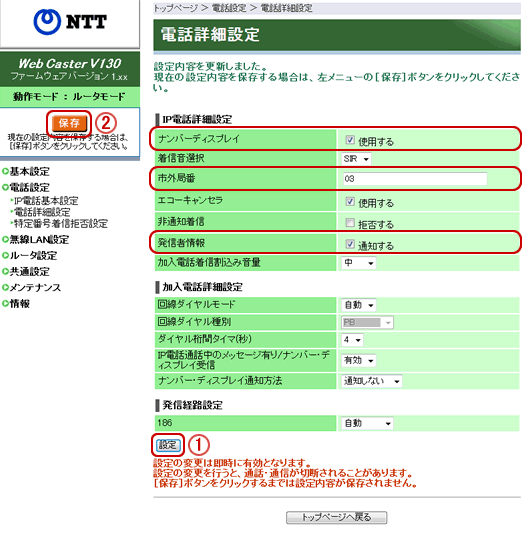
| ナンバーディスプレイ | 050電話番号への着信時に相手の電話番号を表示する場合は、[使用する]にチェックする |
|---|---|
| 市外局番 | お住まいの地域の市外局番を入力
|
| 発信者情報 | 050電話番号を相手に通知する場合は、[通知する]にチェックする |
- STEP
- 7/8
[保存]ボタンが緑色に変わりましたら、Web Caster V130のランプ状態を確認します。
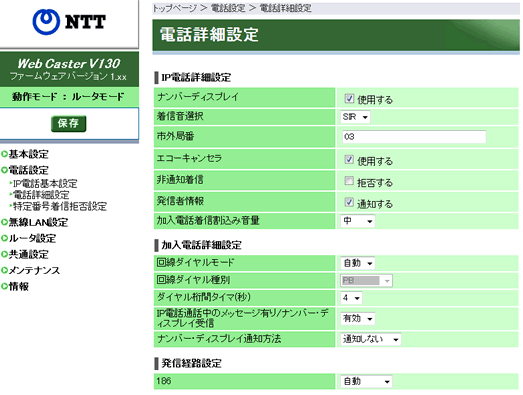
- STEP
- 8/8
[IP電話]ランプが緑点灯することを確認し、設定完了です。
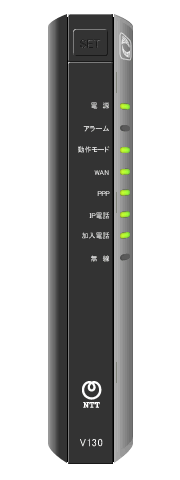
続けてOCNドットフォン(050IP電話)の開通確認を行う場合は、以下のページへお進みください。
 アンケートにご協力をお願いします
アンケートにご協力をお願いします
「疑問・問題は解決しましたか?」
アンケート
お客さまサポートサイトへのご意見・ご要望をお聞かせください。
ご意見・ご要望がありましたら、ご自由にお書きください。
※ご意見・ご要望は、お客さまサポートサイトの改善に利用させていただきます。
※お問い合わせにはお答えできかねますので、個人情報の入力はご遠慮ください。

※ 画面は一例です。ご利用のOS・ブラウザーにより異なります。